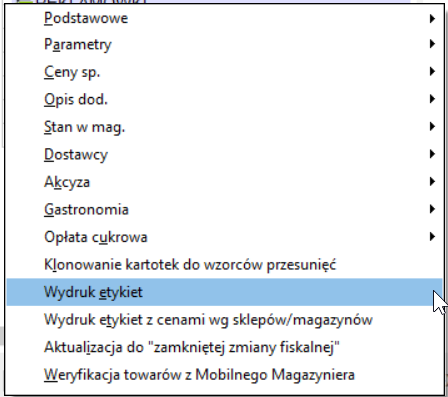Jeśli w dokumencie planowania zmiany stawek VAT wybraliśmy opcję zmiany ceny sprzedaży i jednocześnie Państwa PC Market drukuje automatycznie etykiety po zmianie cen to program może zacząć drukować etykiety dla wszystkich towarów zawartych w tym dokumencie. Oznacza to że może dojść do wydrukowania dużej ilości niepotrzebnych etykiet np. na towary o stanach zerowych.
Proponujemy następujące obejście problemu:
- Wyłączenie automatycznego drukowania etykiet.
- Aktywowanie dokumentu zmiany VAT wraz z zmianą cen sprzedaży.
- Zastosowanie marżownika z poziomu grupowych operacji na towarach.
- Włączenie ponowne automatycznego drukowania etykiet.
- Ręczne wydrukowanie etykiet wg. kryteriów: 5% VAT + niezerowy stan w magazynie.
- Wyłączenie automatycznego wydruku etykiet.
Przed aktywowaniem dokumentu planowania zmiany stawek VAT należy wyłączyć automatyczny wydruk etykiet po zmianie cen sprzedaży, w tym celu przechodzimy do parametrów programu:
MENU: Kontrola > Konfiguracja > Parametry > Przeglądanie / edycja
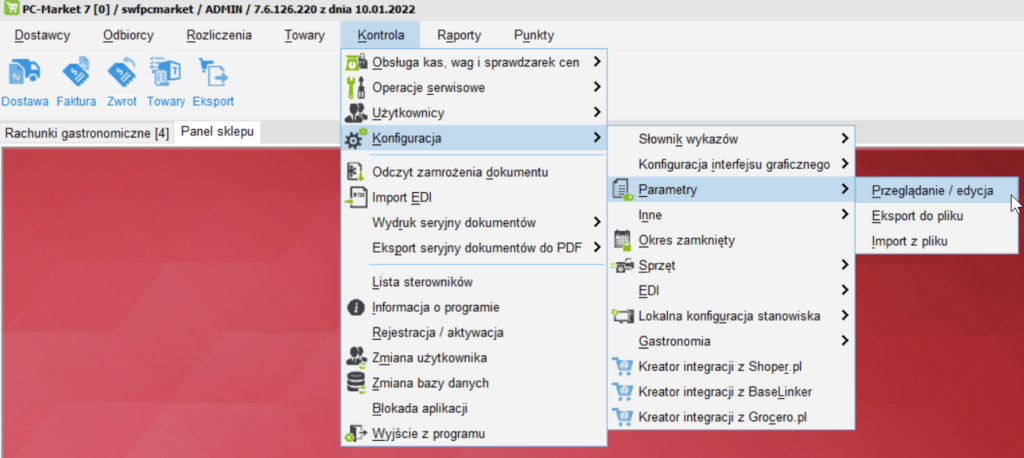
Na liście parametrów wywołujemy szukanie kontekstowe F9 i wpisujemy „etykieta”, następnie przechodzimy na zakładkę Zakupy, przeceny, zamówienia i przestawiamy parametr odpowiedzialny za wydruk etykiet po zmianie ceny na nie.
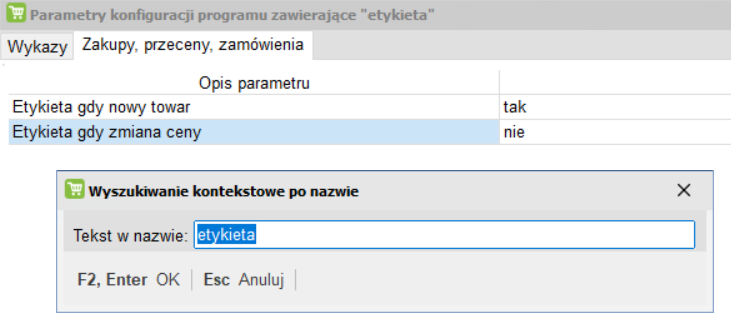
- Aktywowanie dokumentu planowania zmiany stawek VAT.
Aktywowanie należy przeprowadzić wg. normalnej ścieżki opisanej w osobnym artykule.
- Zastosowanie marżownika z poziomu grupowych operacji na towarach (opcjonalnie, jeżeli jest zdefiniowany).
Po aktywacji dokumentu należy ręcznie zastosować marżownik dla towarów w których zmieniliśmy stawkę VAT. W tym celu przechodzimy do:
MENU: Towary > Grupowe operacje na towarach
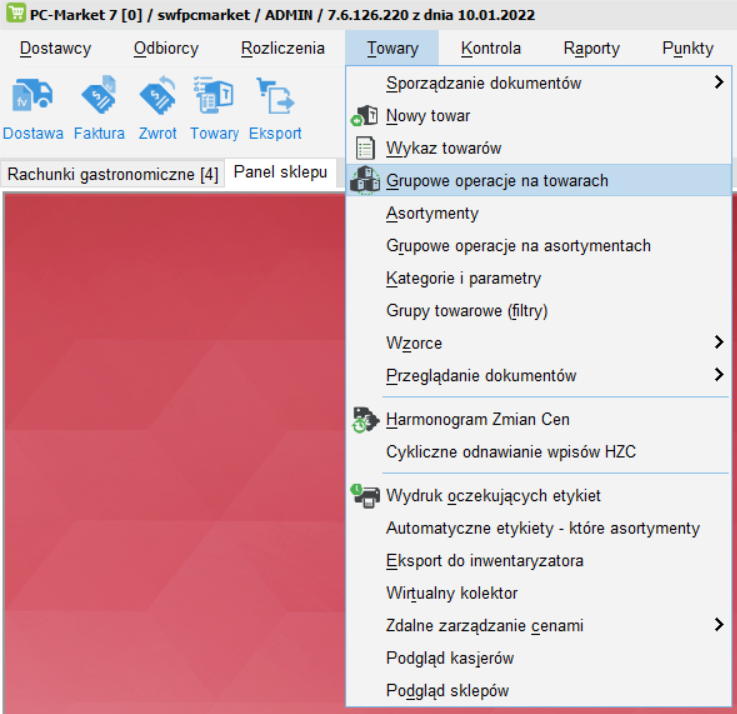
Grupowe zastosowanie marżownika:
W grupowych operacjach na towarze należy odpowiednio ustawić filtry oraz wskazać dokument zmiany stawki VAT.
Należy wybrać dokument zmiany stawki VAT skrótem CTRL + D (1), następnie wybrać towary z wszystkich asortymentów (3), z górnego menu upewnić się, że jest wybrana opcja aktywne (2), zaznaczyć wszystkie towary przyciskiem Ins Zaznacz wszystko (4), następnie Wykonaj dla zaznaczonych (5).
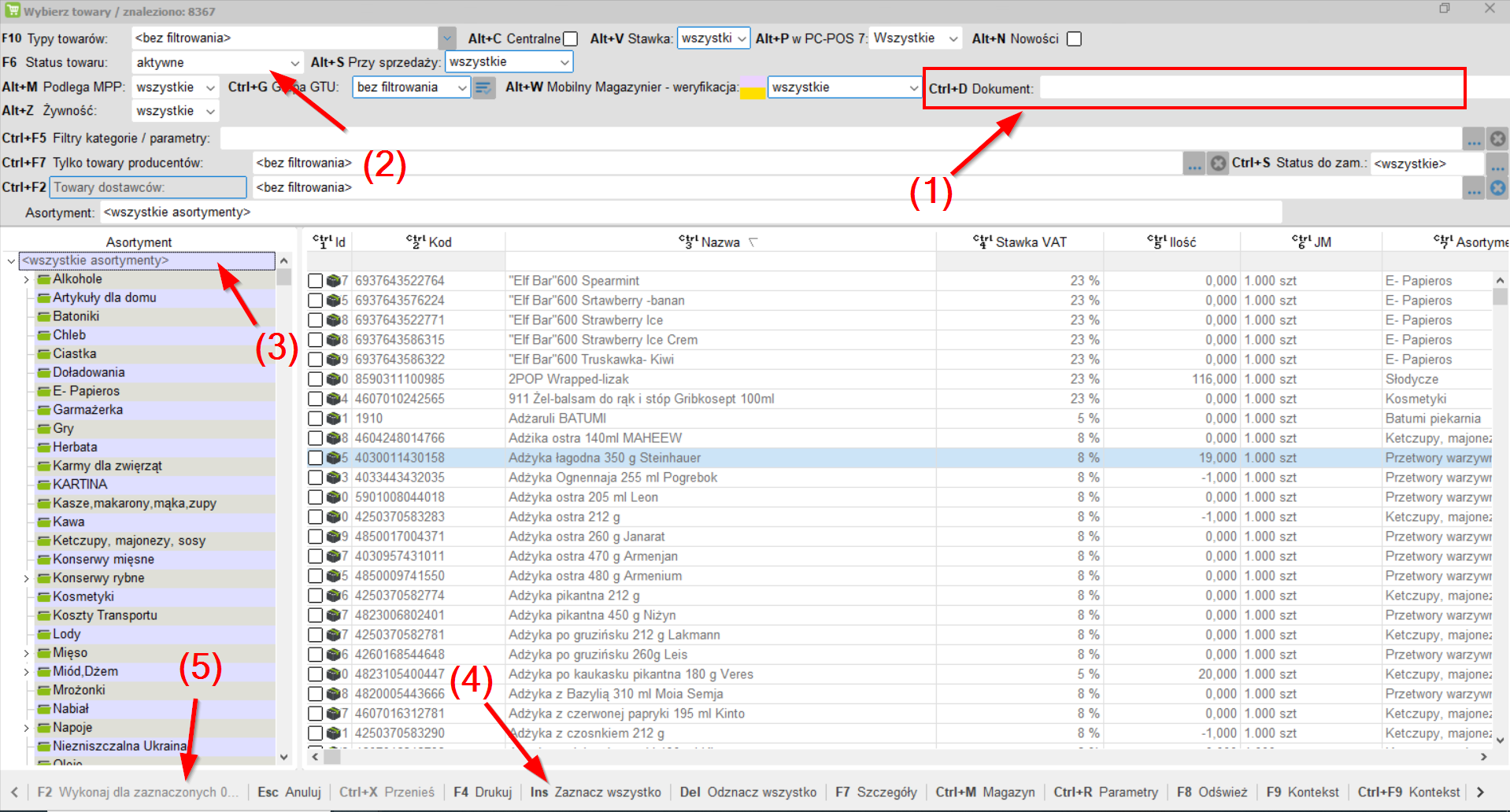
W rozwiniętym okienku wybieramy opcję Ceny sp. > Ustalenie marż / przeliczenie cen sprzedaży.
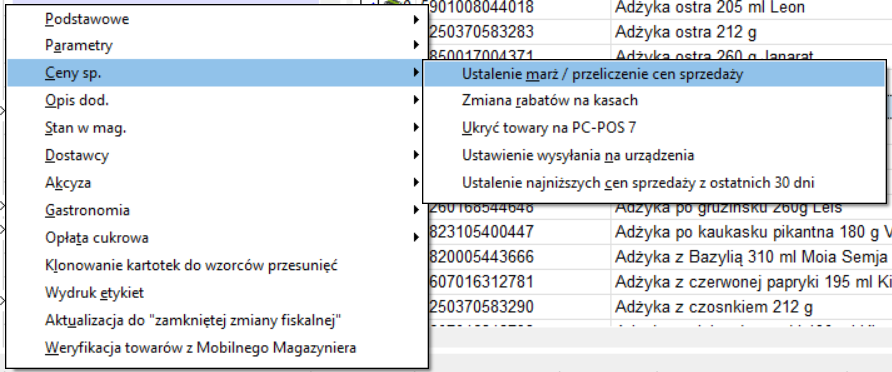
W kolejny okienku zaznaczamy tylko opcję „Dociągnąć cenę detaliczną do najbliższej końcówki marżownika”. Uwaga: program pamięta ostatnio użyte opcje w tym oknie, proszę się upewnić że zaznaczona jest wyłącznie ww. opcja i żadne inne zmiany nie są wybrane.
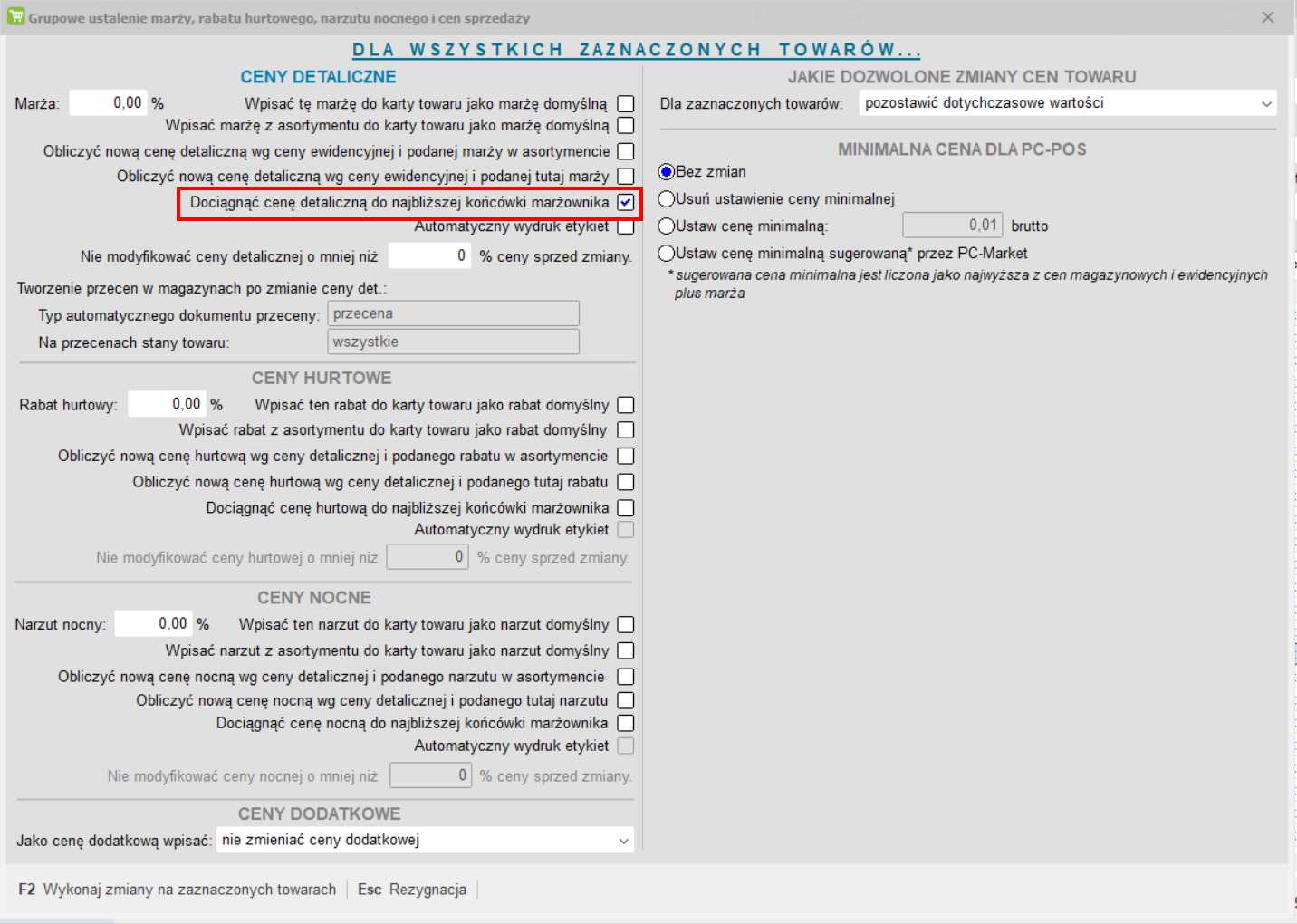
Upewniamy się, że modyfikujemy tylko opcję dla CENY DETALICZNEJ: dociągnąć cenę detaliczną do najbliższej końcówki marżownika.
Uwaga: Pozostałe opcje mają być ustawione na „brak zmian”.
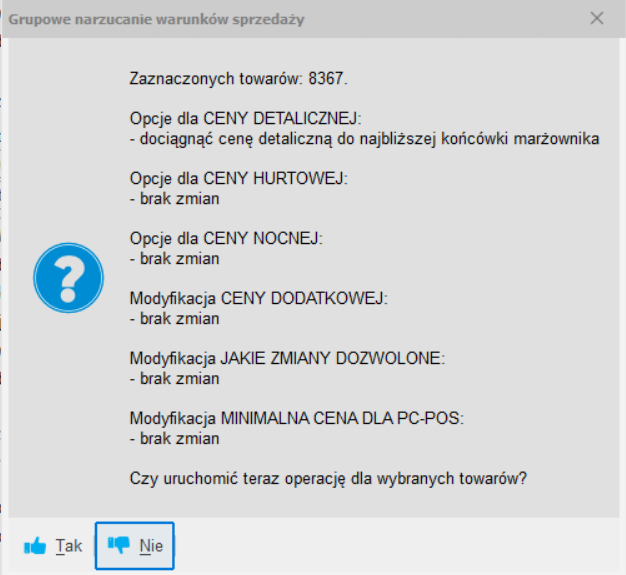
Aby potwierdzić zmianę należy wpisać hasło aktualnie zalogowanego użytkownika PC-Market.

- Włączenie automatycznego wydruku etykiet.
Przywracamy automatyczny wydruk etykiet zmieniając odpowiedni parametr analogicznie jak w punkcie 1.
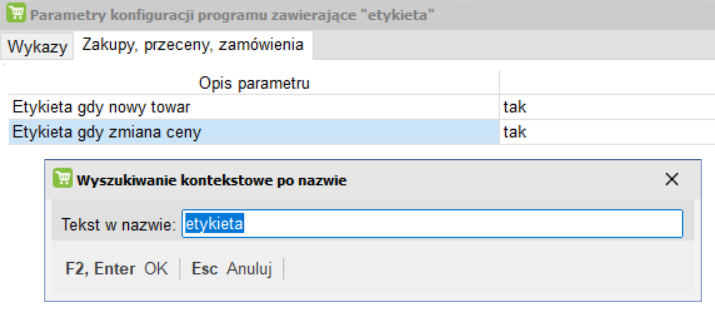
- Ręczny wydruk etykiet dla towarów z niezerowym stanem.
Po aktywacji dokumentu należy ręcznie wydrukować etykiet dla towarów z niezerowym stanem ilości. W tym celu przechodzimy do:
MENU: Towary > Grupowe operacje na towarach
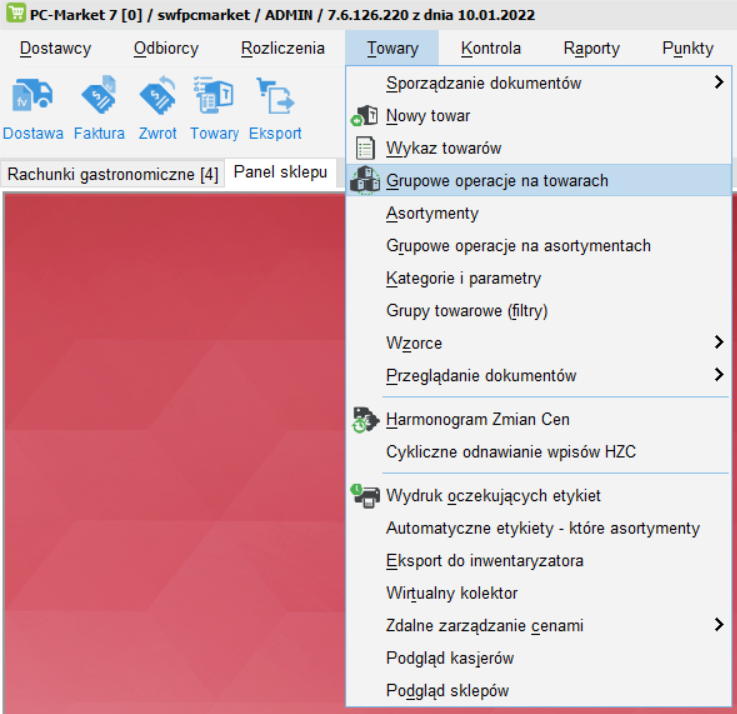
Grupowy wydruk etykiet:
W grupowych operacjach na towarze należy odpowiednio ustawić filtry.
Należy wybrać towary z wszystkich asortymentów (1), z górnego menu włączyć filtr na ze stanem niezerowym (2) oraz stawkę VAT 5% (3), zaznaczyć wszystkie towary przyciskiem Ins Zaznacz wszystko (4), następnie Wykonaj dla zaznaczonych (5).
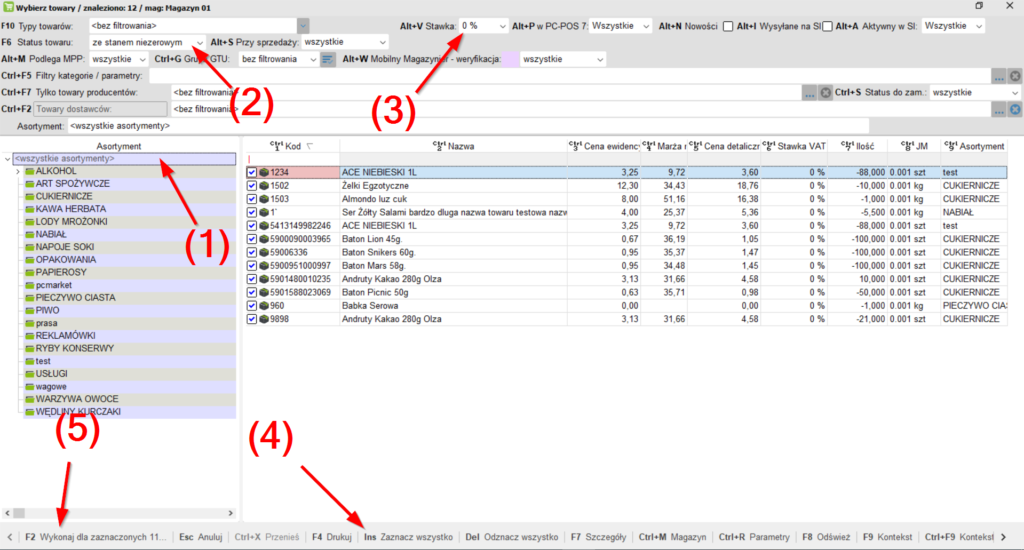
W rozwiniętym okienku wybieramy opcję Wydruk etykiet.